Під створенням документа в загальному випадку будемо розуміти створення текстовим процесором нового файла, що містить текст документа. Такий файл отримує від автора документа деяке унікальне ім'я з розширенням DOC і зберігається в папці, також призначеній для нього автором. Створений файл (документ) автор має можливість відкрити в будь-який зручний для себе момент з метою роботи над ним. Робота над документом передбачає виконання його редагування і форматування.
Працюючи над документом, автор виконує перегляд документа і вносить в нього різного роду зміни. Переглядаючи документ, автор аналізує наявний текст і форму його представлення, після чого приймає рішення про характер змін, що вимагаються. Основні різновиди змін, що вносяться в документ, зводяться до наступних: введення нових і видалення непотрібних фрагментів тексту, розміщення в тілі документа об'єктів іншого типу (таблиць, малюнків, формул і ін.), а також форматування (оформлення) окремих текстових елементів і документа загалом. При цьому потрібно враховувати, що процес роботи над документом, як правило, має багаторазовий характер. Результати ж чергового сеансу роботи – не остаточні. Саме тому певну актуальність має збереження проміжних версій документа.
Практикою традиційно визначені три основні методи створення документів:
1) створення документа на основі вже існуючого;
2) створення порожнього документа;
3) створення документа з використанням шаблона документа.
Метод перший. Спочатку під іншим ім'ям створюється копія деякого існуючого документа. Потім автором виконується редагування, що полягає в модифікації копії (перегляд, видалення непотрібного, виправлення і доповнення існуючого тексту). Редагований документ зберігає параметри форматування свого попередника. Зрозуміло, для цього доцільно мати попередника, схожого і формою, і за змістом з тим, що потрібно одержати.
Метод другий. Спочатку в текстовому процесорі створюється вікно порожнього документа, а потім виконується операція збереження. При подальшому редагуванні зводяться до мінімуму операції, пов'язані з переглядом, видаленням і виправленням тексту. І навпаки, істотно зростає обсяг робіт, пов'язаних з внесенням в документ нового тексту. В процесі редагування діють параметри форматування порожнього документа.
В існуючій практиці саме перші два методи є масовими і найбільш популярним, особливо серед початківців. При цьому в обох випадках остаточне оформлення документа є завершальним етапом його підготовки. Інакше кажучи, форматування документа виконується лише після того, як повністю готові всі його складові (текст, таблиці, малюнки і т.п.).
Третій метод. Використовує поняття шаблона документа. Шаблоном документа будемо називати пойменований і збережений у вигляді файла макет деякого документа певного вигляду, що уніфікується (ділового листа, службової записки, факсу, звіту, повістки, резюме і т.п.). Шаблон документа містить типовий текст і має типове оформлення (параметри форматування). Завдяки використанню шаблонів, документи набувають стандартного вигляду, стають пізнаваними. Існують стандартні шаблони, пропоновані текстовим процесором. Існують також шаблони користувача, створювані ним особисто. Наприклад, для листів приятелю ви можете мати шаблон документа, що містить віньєтку, звертання, підпис, зворотну адресу, автоматично змінну дату, а також сукупність параметрів форматування основного тексту листа. Як бачите, тут перераховані незмінні елементи листа. Єдине, що вам залишиться – придумати і ввести основний текст листа.
Таким чином, при використанні третього методу створення документа зводиться до вибору потрібного шаблона документа. Але, найголовніше полягає в тому, що за рахунок виключення етапу оформлення істотно прискорюється підготовка документа.
Таким чином, все вищевикладене цілком визначає круг умінь, необхідних для створення документа. Сюди відносяться створення порожнього документа, збереження документа, відкриття існуючого документа і перейменовування документа. Використання шаблонів документів передбачає уміння застосовувати існуючі, а також створювати і зберігати нові, і тому вимагає окремого розгляду.
МІНІСТЕРСТВО НАДЗВИЧАЙНИХ СИТУАЦІЙ УКРАЇНИ
Академія пожежної безпекиім.Героїв Чорнобиля
Факультет пожежно-профілактичної діяльності
Кафедра вищої математики та інформаційних технологій
ЗАТВЕРДЖУЮ
Начальник кафедри
ВМ та ІТ
к.ф-м.н., доц.,
полковник с.ц.з.
_______ І.П. Частоколенко
“___”______2011р.
Навчальна дисципліна: Інформатика та комп’ютерна техніка
1-й курс (стаціонар, курсанти).
ЛЕКЦІЯ
Тема № 2. Текстовий процесор Microsoft Word.
Час: 44, з них 8 години лекцій, 24 години практичних занять, 12 годин самостійної роботи
Тема лекції: № 2.4 Форматування текстових документів.
Навчальна мета: Розглянути теоретичний матеріал у відповідності з темою лекції.
Виховна мета: Переконання в необхідності вивчення матеріалу лекції для майбутньої професійної діяльності, формування матеріалістичного світогляду, виховання культури та дисципліни мислення.
Матеріально-методичне забезпечення: Дошка, крейда.
Розробив:
старший викладач
кафедри ВМ та ІТ О.М. Слободянюк
Лекція обговорена та схвалена на засіданні кафедри
Протокол №____від “__”_____________2011р.
Лекція 2.2. Форматування текстових документів
1. Загальні поняття
Форматуванням документа називається його оформлення, тобто надання йому належного вигляду після введення і редагування текстової частини. Форматування застосовують по відношенню до окремих знаків, по відношенню до абзаців і по відношенню до сторінок тексту документа.
Форматування полягає в попередній установці, так званих, параметрів форматування за допомогою відповідних діалогових вікон і в подальшому застосуванні їх до заданих об'єктів. Безпосередній доступ до діалогових вікон форматування отримують через меню Формат.
Доступ відразу до всіх параметрів форматування можна отримати, виконавши команду Вид-Область задач. З правого боку робочого поля вікна текстового процесора з’являється область задач, в заголовку якої треба розгорнути список областей і вибрати область Показать форматирование. За її допомогою можна ознайомитись з існуючими параметрами форматування будь-якого елемента тексту та отримати доступ до діалогових вікон з метою зміни параметрів форматування.
Форматування знаків і абзаців найбільш зручно виконувати в режимі відображення документа Обычный, який, як відомо, встановлюється по команді Вид-Обычный або за допомогою натиснення кнопки Обычный режим, яка знаходиться в лівій частині горизонтальної смуги прокручування. Форматування сторінок виконують в режимі відображення документа Разметка страницы (команда Вид-Разметка страницы, кнопка Режим разметки).
2. Форматування знаків тексту
Форматування знаків тексту включає вибір гарнітури, кегля і зображення (розміру) шрифту, застосування до нього тих або інших статичних візуальних ефектів, а також установку інтервальних характеристик шрифту. Крім того, під час перегляду на екрані можливе використання динамічних візуальних ефектів (анімація, оживлення тексту). До речі, щоб динамічні візуальні ефекти були видно, необхідно заздалегідь виконати команду Сервис-Параметры…, після чого в діалоговому вікні Параметры вибрати вкладку Вид, в полі Показывать встановити прапорець на пункті анимация текста і натиснути кнопку OK.
Приступаючи до форматування виділених знаків тексту, виконують команду Формат-шрифт..., після чого з'являється діалогове вікно Шрифт з трьома вкладками Шрифт, Интервал і Анимация. В нижній частині вікна є поле Образец, яке використовується для візуальної оцінки обираємих параметрів форматування. Діалогове вікно Шрифт можна одержати також через контекстне меню, якщо клацнути ПКМ по робочій області вікна.
Багато операцій по форматуванню знаків тексту продубльовані також відповідними кнопками на панелі інструментів Форматирование. Це істотно прискорює роботу.
Термін “ гарнітура ” позначає характерний зовнішній вигляд (малюнок) знаків шрифту, ідентифікується спеціальним найменуванням. В практиці найбільш споживані гарнітури Times New Roman, Arial, Courier New. Перший і третій з перерахованих відносяться до шрифтів із зарубками (например, WMY), другий – до рублених, без зарубок (порівняйте з WMY). Перший і другий відносяться до пропорційних шрифтів, для яких ширина поля, займаного окремим знаком, визначається його зовнішнім виглядом (порівняйте, наприклад, WMW і JIJ). В третьому шрифті поля, що відводяться кожному окремому знаку, мають однакову ширину (порівняйте тепер WMW и JIJ). Такі шрифти називаються моноширинними.
Стандартні значення розміру шрифту знаходяться в межах від 8 до 72. Розмір шрифту визначається максимальною висотою поля, необхідного для запису його знаків, і називається кеглем. Одиницею вимірювання служить пункт (пт) – величина, рівна приблизно 0,3759 мм. Отже, кегль 12 пт складає близько 4,5 мм.
Додаткові параметри шрифту відносяться до статичних візуальних ефектів. Найбільш популярні колір тексту, підкреслювання з вибором типу лінії та кольору, закреслювання, верхній та нижній індекси тощо. Наприклад, варіантом рецензент документа, що закреслюється, може виражати своє відносини до різних його фрагментів. При цьому автор документа може не побоюватися за його цілісність. Термінами “верхний индекс” і “нижний индекс” умовно позначені варіанти написання тексту дещо вищий або нижче основної лінії рядка, причому із зменшенням розміру шрифту. Цей прийом досить часто використовується при записі формул, приміток, покажчиків на виноски і пр. (наприклад, “степень = основапоказник”, “корені квадратного рівняння x1 і x2”).
Установка інтервальних характеристик включає зміну масштабу шрифту, міхзнакових інтервалів, а також зсуву (сдвига) шрифту.
Масштаб шрифту. Поле Масштаб вкладки Интервал є список значень ширини поля, що відводиться для знака шрифту, у відсотках від нормальної. Дозволяє розтягнути або стиснути виділений текст до потрібної ширини. Якщо жодне з числових значень списку не підходить, то можна ввести своє власне. Підкреслимо, що і ширини знаків, і ширини міжзнакових інтервалів міняються при цьому пропорційно.
Інтервал шрифту. Поле Інтервал надає можливість вибору одного з трьох можливих варіантів міжзнакового інтервалу: Обычный, Разреженный або Уплотнённый. Як для розрідженого, так і для ущільненого шрифтів в сусідньому лічильнику на: можна указати відповідно міру розрідження або міру ущільнення в пунктах. При використанні даного засобу виділений текст також розтягується або стискується, але виключно за рахунок міжзнакових інтервалів.
Зсув шрифту. Поле Смещение надає можливість вибору одного з трьох можливих варіантів зсуву тексту щодо основної лінії рядка: Нет, Вверх або Вниз. Як для зсуву вгору, так і для зсуву вниз в сусідньому лічильнику на: можна указати величину зсуву в пунктах. На відміну від розглянутого вище використання верхніх або нижніх індексів, зсув можливий на довільну величину (зрозуміло, в розумних межах) і відбувається без автоматичної зміни розміру шрифту. Зверніть вашу увагу на те, що, незалежно від величини зсуву в той або інший бік, текст вважається розташованим в одному і тому ж рядку.
3. Форматування абзаців тексту
Форматування абзаців тексту включає установку відступів відносно полів сторінки, задання параметрів “червоного” рядка, вирівнювання в межах відступів, вибір значень міжрядкового і міжабзацного інтервалів. Виразне оформлення абзаців досягається використанням для них обрамлення і залиття. Окремою задачею форматування абзаців є представлення їх у вигляді, так званих, списків.
Всі абзаци, над якими виконується операція форматування, повинні бути заздалегідь виділені. Виключення складає форматування одного абзацу. Для цього достатньо зробити його поточним (встановити на ньому текстовий курсор).
Відступами (лівим і правим) називаються відстані між полями сторінки і абзацом. При позитивних значеннях відстаней абзац відступає усередину сторінки, при негативних – залізає на її поля. Нульові значення відступів відповідають точному збігу кордонів абзацу з полями сторінки. Розглядається також додатковий відступ щодо лівого краю абзацу для першого його рядка (“червоний рядок”). При цьому перший рядок починається далі від краю в порівнянні з іншими рядками абзацу. Перший рядок може не мати додаткового відступу або, навпаки, починатися з виступу. В останньому випадку перший рядок починається ближче до краю в порівнянні з іншими рядками абзацу.
Установка відступів абзацу продубльована засобами горизонтальної лінійки форматування. Світла частина лінійки відповідає робочому полю сторінки, темна частина – її полям. На лінійці розташовані три покажчики у вигляді трикутників, які перетягуються вручну при натиснутій ЛКМ. Положення правого трикутника відносно поля сторінки відповідає правому відступу. Положення верхнього трикутника відносно лівого нижнього відповідає або відступу, або виступу першого рядка. Положення самого крайнього з двох трикутників зліва відносно поля сторінки визначає значення лівого відступу. Лівий нижній трикутник об'єднаний з прямокутним елементом, який використовується для перетягування обох лівих трикутників одночасно (завдяки цьому зберігається відносне положення першого і інших рядків абзацу).
Вирівнюванням називається вибір певного положення кожного рядка абзацу відносно відступів. Існує чотири способи вирівнювання. Вирівнювання по лівому краю (правому) означає, що кожний рядок притискається до лівого відступу (правого). Вирівнювання по центру відповідає тому, що текст рядка стискується до центру, після чого він весь розташовується точно посередині між відступами. При вирівнюванні по ширині пропуски між словами рядка розтягуються таким чином, що обидва краї рядка виявляються точно співпадаючими з відступами (останнього рядка це не стосується). Якщо значення відступів задати нульовими (як частіше всього і буває), то можна говорити про вирівнювання відносно полів сторінки.
Для абзацу використовують три види інтервалів: міжрядковий інтервал, а також інтервали перед абзацом і після абзацу.
Розмір міжрядкового інтервалу (інтервалу між рядками даного абзацу) співвідноситься з розміром використовуваного в абзаці шрифту. Із стандартних найбільш популярний одинарний інтервал, величина якого лише трохи перевищує розмір шрифту. Найменування інтервалів “полуторний” і “подвійний” говорять самі за себе, і розміри їх кратні одинарному з множниками 1,5 і 2 відповідно. Указані стандартні інтервали текстовий процесор уміє встановлювати автоматично. Нестандартні кратності інтервалу щодо одинарного доводиться вказувати вручну за допомогою інших значень множника.
Інтервал між рядками абзацу однаковий за умови, що в ньому використовується один і той же шрифт одного і того ж розміру. Є можливість встановити однаковий інтервал між рядками незалежно від використовуваних в абзаці шрифтів. Такий міжрядковий інтервал називається точним і відноситься до нестандартних. Тому його конкретне значення в пунктах також потрібно вказувати вручну.
Відомо, що наявність абзаців в документі полегшує його читання, сприяє виділенню окремих смислових блоків, прискорює процеси перегляду і пошуку. Традиційно для візуального виділення абзаців використовують “червоний рядок”.
Інтервали перед абзацом і після абзацу є додатковими і разом з міжрядковим інтервалом утворюють сумарний межабзацний інтервал.
Виразне оформлення окремих абзаців використовують для досягнення виразності всього документа загалом. Для цього користувач має в своєму розпорядженні два основні засоби, званих обрамленням і залиттям. Обрамлення – це зображення різного роду рамок по межах абзацу. Залиття – це закрашення абзацу кольором, відмінним від загального кольору сторінки, з використанням того або іншого малюнка.
Кажучи про залиття, потрібно мати на увазі два різні засоби: власне залиття або, інакше кажучи, фон певного кольору, а також узор. Узор може бути складений з ліній різної ширини (вертикальних, горизонтальних, діагональних, у вигляді гратки) або з крапок, розташованих з різною густиною (від 5% до суцільного покриття). Для узору також може бути вибраний колір. Варіанти залиття такі: тільки фон, тільки малюнок, і те, і інше разом.
Як вже згадувалося, окремою задачею форматування абзаців є представлення їх у вигляді, так званих, списків. В рамках термінології текстового процесора списком прийнято називати послідовність абзаців, що утримують впорядковану інформацію (перелік, алгоритм, зміст і т.п.). Кожний абзац при цьому є пунктом списку і починається із спеціального маркера або порядкового номера. Відповідно цьому списки називаються маркірованими або нумерованими.
Крім того, на практиці часто використовуються багаторівневі списки, кожний пункт якого також є списком. Мабуть, найкращим прикладом такого багаторівневого списку може бути зміст документа, розбитого на розділи, які, у свою чергу, розбиті на підрозділи, які, у свою чергу, розбиті на параграфи і т.д. При цьому список якогось конкретного рівня, в загальному випадку, може бути тим, що або маркірується, або нумерується.
Потрібно знати, що пункт списку характеризується двома числовими параметрами: відступом позиції маркера (номеру) і відступом наступних рядків пункту від лівого поля сторінки. Маркер завжди розташовується праворуч від своєї позиції, тобто “притискається” до неї своїм лівим краєм. Номер може “притискатися” до свій позиції своїм лівим або правим краєм або “лягати” на неї своїм центром. Доступ до числових параметрів пункту списку можна одержати з діалогового вікна Список, натиснувши кнопку Изменить…. При цьому з'являється діалогове вікно Изменение маркированного (нумерованного) списка, у якому указані числові параметри встановлюються в полях Положение маркера (номера) і Положение текста.
На жаль, серед числових параметрів пункту списку відсутній ще один дуже важливий – відступ тексту першого рядка від позиції маркера (номери). Проконтролювати значення цього параметра можна в діалоговому вікні Табуляция, яке отримують, виконавши команду Формат-Табуляция…. В цьому вікні видно перелік Позиции табуляции: даного пункту списку, а також розмір кроку табуляції По умолчанию:.
Третій числовий параметр – відступ тексту першого рядка від позиції маркера (номеру) пункту списку. Він визначається відповідно до наступного правила.
Текст першого рядка пункту списку завжди починається після маркера (номеру) з позиції табуляції, найближчої до позиції цього маркера (номеру). При цьому обов'язково потрібно пам'ятати, що маркер (номер) також вимагає місця по ширині для свого розміщення в першому рядку пункту списку.
4. Форматування сторінок документу
В найпростішому випадку форматування сторінок документа виконується однаково в межах всього документа і включає мінімальний набір операцій. При цьому, перш за все, встановлюються орієнтація і розміри полів сторінок з обов'язковим урахуванням розміру паперу, на якому буде друкуватися документ (Файл-Параметр ы страницы ). Сторінки документа нумеруються, враховуються вимоги до межсторінкових переходів. В більш складних випадках документ розбивається на розділи з різним форматуванням. Додатково можуть бути створені колонтитули і обрамлення сторінок, розподіл їх на колонки і т.ін.
Найбільш популярний стандартний розмір паперу 210х297 мм (формат A4). Достатньо часто використовується також папір формату A5, що відповідає половині листа формату A4. При книжковій орієнтації шириною сторінки є менший розмір паперу, при альбомній – навпаки.
Поля сторінки встановлюються зі всіх чотирьох її сторін і їх розміри відмірюються від краю сторінки. Розміри полів визначаються візуальним сприйняттям, можливостями принтера, а також традиціями в оформленні документів. Орієнтовні розміри верхнього, нижнього, лівого і правого полів сторінки складають 20 мм, 20 мм, 25 мм і 15 мм відповідно.
Зазвичай одна сторінка документа друкується на одному листі паперу. При цьому, зверніть увагу, ліве поле ширше правого, що необхідно для підшивання документів. Якщо передбачається двосторонній друк (дві сторінки документа на одному листі), то на зворотному боці листа ліве поле повинне бути вже правим. Така можливість досягається установкою пункту Зеркальные поля у вкладці Поля.
Достатньо часто при використанні альбомної орієнтації використовують друк двох сторінок документа на одній стороні листа паперу. Тоді лист паперу можна скласти пополам так, що обидві сторінки попадуть на внутрішню сторону. Зрозуміло, при цьому обсяг тексту на сторінці при тих же параметрах форматування виходить вдвічі меншим. Указана можливість досягається установкою пункту 2 страницы на листе у вкладці Поля.
Колонтитулом називається текст (можливий також і малюнок), який друкується на верхньому і/або на нижньому полі кожної сторінки документа. Відповідно цьому бувають верхні і нижні колонтитули. Частіше за все в колонтитули виносять номери сторінок, прізвище автора, емблему організації, назву документа і т.п. Як правило, колонтитул однаковий для всіх сторінок документа.
Зрозуміло, положенням тексту колонтитула на верхньому і на нижньому полі сторінки необхідно управляти, для чого і використовуються лічильники відстаней От края до колонтитула. Величини відстаней повинні співвідноситися з розмірами полів сторінки. Для орієнтування, при припущенні, що колонтитул містить всього один рядок тексту, відзначимо наступне. Якщо значення відстаней нульові, то рядки верхнього і нижнього колонтитулів притискається до верхньої і нижньої кромки сторінки відповідно. Колонтитули можна притиснути і до робочого поля сторінки. Для цього відстані обох колонтитулів від краю сторінки повинні дорівнювати розміру відповідного поля за мінусом висоти рядка колонтитула. Достатньо прийнятно виглядає колонтитул, якщо його відстані указати як половину розміру відповідного поля.
Коли йдеться про міжсторінкові переходи, то мається на увазі визначення положення на сторінці тих абзаців, які попадають на межу розподілу між сторінками.
“ Висячим рядком ” називається рядок абзацу, що є єдиним на сторінці зі всіх рядків абзацу. Таке, очевидно, може трапитися або з першим рядком (інша частина абзацу пішла на наступну сторінку), або з останнім рядком (не розмістилася на даній сторінці разом з початковою частиною абзацу). Виключенням є абзац, що складається з єдиного рядка. Цей єдиний рядок не може бути висячим у принципі. Традиційно вважається, що висячі рядки не прикрашають документ. Від них можна позбутися, якщо, виділивши документ загалом, у вкладці Положение на странице діалогового вікна Абзац встановити прапорець на пункті запрет висячих строк і натиснути кнопку OK.
Щойно ми говорили про те, що один і той же абзац може розташовуватися на різних сторінках. Очевидно, що заборона висячих рядків цьому не перешкоджає. Існують, однак, абзаци, настільки важливі в смисловому відношенні, що їх не слідувало б розривати по окремих сторінках. Зокрема, це може стосуватися дуже довгих заголовків. Зробіть такий абзац поточним, у вкладці Положение на странице діалогового вікна Абзац встановіть прапорець на пункті не разрывать абзац, натисніть кнопку OK, і він буде цілком розміщений на одній сторінці.
Розвиток попередньої ситуації полягає в тому, що може виникнути необхідність розташувати на одній загальній сторінці не один, а відразу декілька сусідніх абзаців. Випадок, що найбільш часто зустрічається, пов'язаний з необхідністю заборонити відрив заголовка від наступного тексту. Зробіть такий абзац (заголовок) поточним, у вкладці Положение на странице діалогового вікна Абзац встановіть прапорець на пункті не отрывать от следующего і натисніть кнопку OK.
І ще один засіб тієї ж вкладки. Якщо необхідно, щоб даний абзац починався з нової сторінки, то зробіть його поточними, встановіть прапорець на пункті с новой страницы і натисніть кнопку OK. При цьому перед даним абзацом вставляється ознака примусового початку нової сторінки (його стає видно, якщо натиснути кнопку Непечатаемые знаки на панелі інструментів Стандартная). Це необхідно, наприклад, у випадках створення таких частин документа як додатки, список використаної літератури, глосарій та ін. У зв'язку з цим зверніть найсерйознішу увагу на наступне. У жодному випадку не доповнюйте попередню сторінку порожніми рядками, якщо вам потрібно почати нову. Уявіть собі тільки, що станеться з таким початком, якщо ви зміните кількість рядків в попередній частині документа.
Більш загальний випадок пов'язаний з тим, що почати нову сторінку може виявитися необхідним в довільному місці документа, а не тільки з початком того або іншого абзацу. Для цього в текстовому процесорі передбачена можливість примусової вставки ознаки розриву сторінки в довільне місце. Встановіть текстовий курсор в відповідне місце закінчення попередньої сторінки і початку нової, виконайте команду Вставка-Разрыв..., в діалоговому вікні Разрыв в полі Начать відзначте пункт новую страницу і натисніть кнопку OK.
За умовчанням встановлені параметри форматування сторінок застосовуються до всього документа. Однак, якщо документ специфічний або великий, то немає ніяких гарантій того, що в різних його частинах не потрібно різне форматування сторінок. Прикладом може служити газетна стаття, заголовок якої зазвичай розтягують на ширину декількох колонок її тексту. На подібні випадки передбачена можливість розбиття документа на, так звані, розділи.
Для вставки лінії розриву розділів потрібно встановити текстовий курсор в початок тексту нового розділу, після чого виконати команду Вставка-Разрыв.... В результаті з'являється діалогове вікно Разрыв, у якому нас буде цікавити поле Новый раздел. Основні варіанти: новий розділ може бути початим або з наступної сторінки, або на тій же (поточній) сторінці документа. Після вибору потрібного варіанту залишається натиснути кнопку ОК.
Одне з корисних застосувань щойно розглянутих розділів полягає в тому, що вони роблять можливим таке форматування сторінок, при якому частина тексту документа розташовується на них у вигляді окремих колонок.
Без сумніву, згадані колонки всім знайомі, оскільки вони використовуються для розташування тексту в журнальних і газетних статтях. Очевидно, видавці ходової літератури вважають (і не без підстав), що короткі рядки колонок читати більш легко.
Одна з властивостей розділів полягає в можливості створення різних колонтитулів в різних розділах.
Частіше за все художньому оформленню піддаються титульні сторінки документів, вітальні адреси, сторінки високоякісно видаваних книг і журналів та ін.
До найбільш популярних способів художнього оформлення сторінок відносяться фрагментарне розташування тексту, обрамлення, а також створення “водяних знаків”.
Форматування знаків тексту
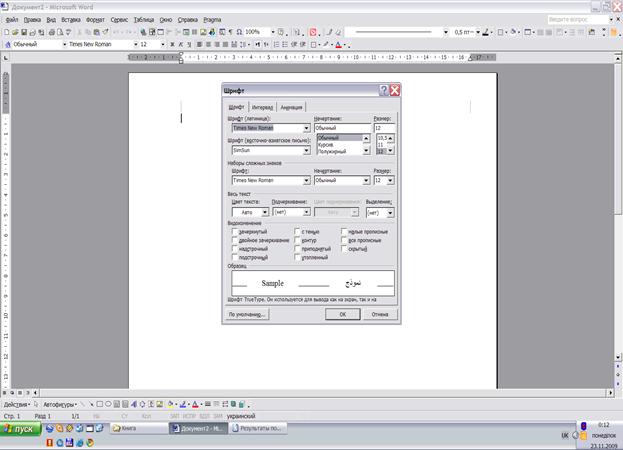
Форматування абзаців тексту
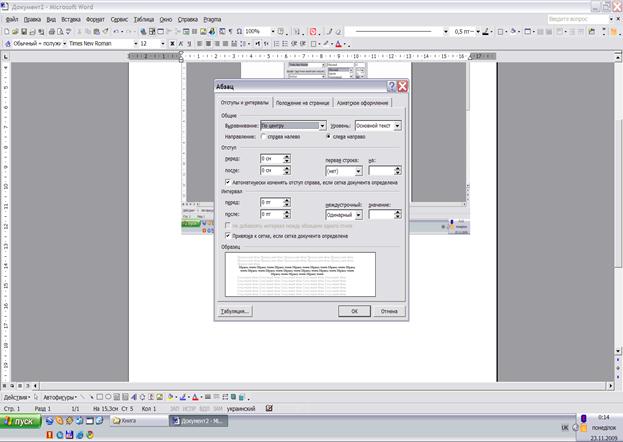
Форматування сторінок тексту
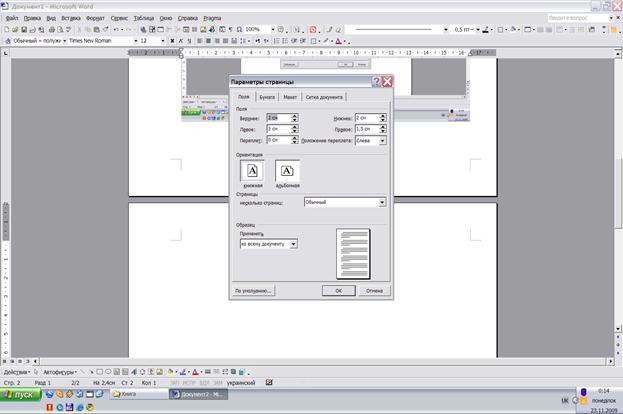
МІНІСТЕРСТВО НАДЗВИЧАЙНИХ СИТУАЦІЙ УКРАЇНИ
Академія пожежної безпекиім.Героїв Чорнобиля
Факультет пожежно-профілактичної діяльності
Кафедра вищої математики та інформаційних технологій
ЗАТВЕРДЖУЮ
Начальник кафедри
ВМ та ІТ
к.ф-м.н., доц.,
полковник с.ц.з.
_______ І.П. Частоколенко
“___”______2011р.
Навчальна дисципліна: Інформатика та комп’ютерна техніка
1-й курс (стаціонар, курсанти).
ЛЕКЦІЯ
Тема № 2. Текстовий процесор Microsoft Word.
Час: 44, з них 8 години лекцій, 24 години практичних занять, 12 годин самостійної роботи
Тема лекції: № 2.3 Створення комплексних текстових документів.
Навчальна мета: Розглянути теоретичний матеріал у відповідності з темою лекції.
Виховна мета: Переконання в необхідності вивчення матеріалу лекції для майбутньої професійної діяльності, формування матеріалістичного світогляду, виховання культури та дисципліни мислення.
Матеріально-методичне забезпечення: Дошка, крейда.
Розробив:
старший викладач
кафедри ВМ та ІТ О.М. Слободянюк
Лекція обговорена та схвалена на засіданні кафедри
Протокол №____від “__”_____________2011р.
Лекція 2.3. Створення комплексних текстових документів
 2014-02-02
2014-02-02 1948
1948








